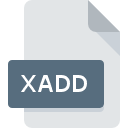
XADDファイル拡張子
Expression Web Add-in
-
DeveloperMicrosoft
-
Category
-
人気2.3 (3 votes)
XADDファイルとは何ですか?
XADDは、一般的にExpression Web Add-inファイルに関連付けられているファイル拡張子です。 Expression Web Add-in仕様は、Microsoftによって作成されました。 XADDファイルは、Windowsを実行しているデバイスで使用可能なソフトウェアアプリケーションによってサポートされています。 XADDファイルは、179データベースにリストされている他のファイル拡張子と同様に、プラグインファイルカテゴリに属します。 XADDファイルをサポートする最も人気のあるソフトウェアはMicrosoft Expression Studioです。 Microsoft Expression StudioソフトウェアはMicrosoft Corporationによって開発されました。公式ウェブサイトでは、XADDファイルまたはMicrosoft Expression Studioソフトウェアプログラムに関する詳細情報を見つけることができます。
XADDファイル拡張子をサポートするプログラム
XADDファイルを処理できるプログラムは次のとおりです。 他のファイル形式と同様に、XADD拡張子を持つファイルは、どのオペレーティングシステムでも見つけることができます。問題のファイルは、モバイルであれ固定であれ、他のデバイスに転送される場合がありますが、すべてのシステムがそのようなファイルを適切に処理できるわけではありません。
XADDファイルを開くには?
特定のシステムでXADDファイルを開くときに問題が発生する理由は複数あります。 明るい面では、 Expression Web Add-inファイルに関連する最も発生している問題は複雑ではありません。ほとんどの場合、専門家の支援がなくても迅速かつ効果的に対処できます。 以下は、ファイル関連の問題の特定と解決に役立つガイドラインのリストです。
ステップ1.Microsoft Expression Studioをダウンロードしてインストールします
 XADDファイルを開いて操作する際の問題は、おそらく、マシンに存在するXADDファイルと互換性のある適切なソフトウェアがないことに関係しています。 ソリューションは簡単です。Microsoft Expression Studioをダウンロードしてインストールするだけです。 ページの上部には、サポートされているオペレーティングシステムに基づいてグループ化されたすべてのプログラムを含むリストがあります。 Microsoft Expression Studioをインストールしてダウンロードする最も安全な方法は、開発者のWebサイト(Microsoft Corporation)にアクセスし、提供されたリンクを使用してソフトウェアをダウンロードすることです。
XADDファイルを開いて操作する際の問題は、おそらく、マシンに存在するXADDファイルと互換性のある適切なソフトウェアがないことに関係しています。 ソリューションは簡単です。Microsoft Expression Studioをダウンロードしてインストールするだけです。 ページの上部には、サポートされているオペレーティングシステムに基づいてグループ化されたすべてのプログラムを含むリストがあります。 Microsoft Expression Studioをインストールしてダウンロードする最も安全な方法は、開発者のWebサイト(Microsoft Corporation)にアクセスし、提供されたリンクを使用してソフトウェアをダウンロードすることです。
ステップ2.Microsoft Expression Studioを最新バージョンに更新する
 オープニングXADDのファイルに問題がまださえMicrosoft Expression Studioをインストールした後に発生した場合、あなたがソフトウェアの古いバージョンを持っている可能性があります。開発者のWebサイトで、Microsoft Expression Studioの新しいバージョンが利用可能かどうかを確認してください。 ソフトウェア開発者は、製品の更新されたバージョンで最新のファイル形式のサポートを実装できます。 これは、XADDファイルがMicrosoft Expression Studioと互換性がない理由の1つです。 特定のプログラムの以前のバージョンで適切に処理されたすべてのファイル形式は、Microsoft Expression Studioを使用して開くこともできるはずです。
オープニングXADDのファイルに問題がまださえMicrosoft Expression Studioをインストールした後に発生した場合、あなたがソフトウェアの古いバージョンを持っている可能性があります。開発者のWebサイトで、Microsoft Expression Studioの新しいバージョンが利用可能かどうかを確認してください。 ソフトウェア開発者は、製品の更新されたバージョンで最新のファイル形式のサポートを実装できます。 これは、XADDファイルがMicrosoft Expression Studioと互換性がない理由の1つです。 特定のプログラムの以前のバージョンで適切に処理されたすべてのファイル形式は、Microsoft Expression Studioを使用して開くこともできるはずです。
ステップ3.Expression Web Add-inファイルをMicrosoft Expression Studioに関連付けます
Microsoft Expression Studioの最新バージョンがインストールされていて問題が解決しない場合は、デバイスでXADDを管理するために使用するデフォルトプログラムとして選択してください。 次の手順で問題が発生することはありません。手順は簡単で、ほとんどシステムに依存しません

Windowsでデフォルトのアプリケーションを変更する
- XADDファイルを右クリックしてアクセスするファイルメニューからエントリを選択します
- をクリックしてから、オプションを選択します
- プロセスを終了するには、エントリを選択し、ファイルエクスプローラーを使用してMicrosoft Expression Studioインストールフォルダーを選択します。 常にこのアプリを使ってXADDファイルを開くボックスをチェックし、ボタンをクリックして確認します

Mac OSでデフォルトのアプリケーションを変更する
- 選択したXADDファイルを右クリックして、ファイルメニューを開き、 情報を選択します。
- 名前をクリックして[ 開く ]セクションを開きます
- 適切なソフトウェアを選択し、[ すべて変更 ]をクリックして設定を保存します
- 前の手順に従った場合、次のメッセージが表示されます。この変更は、拡張子がXADDのすべてのファイルに適用されます。次に、 進むボタンをクリックしてプロセスを完了します。
ステップ4.XADDでエラーを確認します
手順1〜3を実行しても問題が解決しない場合は、XADDファイルが有効かどうかを確認してください。 ファイルにアクセスできないことは、さまざまな問題に関連している可能性があります。

1. XADDがマルウェアに感染している可能性があります。必ずウイルス対策ツールでスキャンしてください。
XADDが実際に感染している場合、マルウェアがそれをブロックしている可能性があります。 できるだけ早くウイルスとマルウェアのシステムをスキャンするか、オンラインのウイルス対策スキャナーを使用することをお勧めします。 スキャナがXADDファイルが安全でないことを検出した場合、ウイルス対策プログラムの指示に従って脅威を中和します。
2. XADD拡張子を持つファイルが完全でエラーがないことを確認してください
別の人から問題のXADDファイルを受け取りましたか?もう一度送信するよう依頼してください。 ファイルのコピープロセス中に、ファイルが不完全または破損した状態になる可能性があります。これは、ファイルで発生した問題の原因である可能性があります。 XADDファイルが部分的にしかインターネットからダウンロードされていない場合は、再ダウンロードしてみてください。
3. ログインしているユーザーに管理者権限があるかどうかを確認します。
問題のファイルには、十分なシステム権限を持つユーザーのみがアクセスできる可能性があります。 管理アカウントを使用してログインし、これで問題が解決するかどうかを確認してください。
4. システムにMicrosoft Expression Studioを実行するのに十分なリソースがあることを確認してください
オペレーティングシステムは、XADDファイルをサポートするアプリケーションを実行するのに十分な空きリソースを認識する場合があります。実行中のプログラムをすべて閉じて、XADDファイルを開いてみてください。
5. 最新のドライバーとシステムのアップデートとパッチがインストールされていることを確認してください
プログラムとドライバーの最新バージョンは、 Expression Web Add-inファイルの問題を解決し、デバイスとオペレーティングシステムのセキュリティを確保するのに役立ちます。 古いドライバーまたはソフトウェアが原因で、XADDファイルの処理に必要な周辺機器を使用できなくなっている可能性があります。
あなたは助けたいですか?
拡張子にXADDを持つファイルに関する、さらに詳しい情報をお持ちでしたら、私たちのサービスにお知らせいただければ有難く存じます。こちらのリンク先にあるフォーム欄に、XADDファイルに関する情報をご記入下さい。

 Windows
Windows 
